Microsoft Word 2007로 매뉴얼 제작: (2) 맞춤법 검사
Microsoft Word 2007로 매뉴얼 제작: (1) 머리말, 꼬리말, 본문 기본 서식 지정
Microsoft Word 2007로 매뉴얼 제작: (2) 맞춤법 검사
Microsoft Word 2007로 매뉴얼 제작: (3) 목차 구성
Microsoft Word 2007로 매뉴얼 제작: (4) 인덱스 구성
Microsoft Word 2007로 매뉴얼 제작: (5) 표, 그림의 번호 지정
Microsoft Word 2007로 매뉴얼 제작: (6) 문서 버전 관리
Microsoft Word 2007로 매뉴얼 제작: (7) 문서 비교
사실, Microsoft Word 같은 문서 편집기의 가장 강력한 기능 중의 하나가 바로 "맞춤법" 검사라고 "개인적으로" 평해봅니다. 얼마나 강력한지 지난번 만든 문서를 한번 열어 볼까요? (실제로 지난번 문서의 내용은 저희 회사에서 배포되고 있는 상업용 제품의 설명서를 그대로 옮겨 적은 것이었습니다.)
맞춤법 검사를 위해 "Review" 리본 탭의 "Spelling & Grammar" 버튼을 누릅니다.
[그림 1: Microsoft Word의 맞춤법 검사 기능]
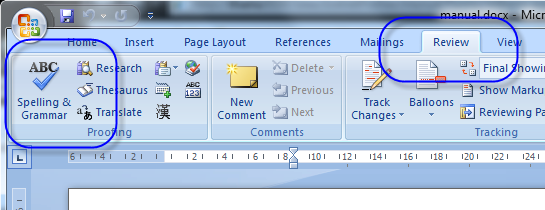
첫 번째로, 다음과 같이 "라이센스"라는 문자열에서 멈췄습니다.
[그림 2: "라이센스"를 "라이선스"로 권장]
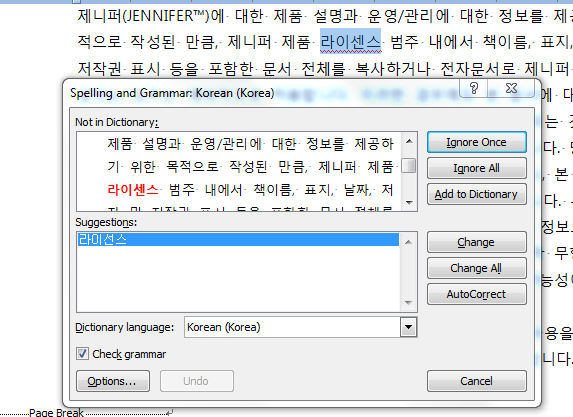
아하,,, 올바른 영문 표기는 "라이선스"군요. 그래서 대화창의 "Change" 버튼이나 "Change All" 버튼을 눌러주면 됩니다. 이런 식으로 고쳐진 본문의 문장들은 다음과 같습니다.
"당가의 허가 없이 무단으로" ==> "당사의 허가 없이 무단으로"
"해당 상표를 사용 배하거나" ==> "해당 상표를 배포하거나"
물론, 모든 단어가 오타는 아닙니다. 때로는 맞춤법 검사기가 내장하고 있는 사전에 포함되지 않은 경우도 있습니다.
[그림 3: 사전에 포함되어 있지 않은 "JavaEE"]

이런 때에는 이후로 다시 오타로 인식되지 않도록 "Add to Dictionary" 버튼을 눌러서 새롭게 단어장에 추가해주면 됩니다.
또한, 오타뿐만 아니라 어느 정도의 맞춤법도 검사해 줍니다. 예를 들어 "영어 문자" 뒤에 조사가 오는 경우 습관적으로 "띄어쓰기"를 하게 되는 데 다음과 같이 그 부분이 검사됩니다.
[그림 4: 띄어쓰기 검사]
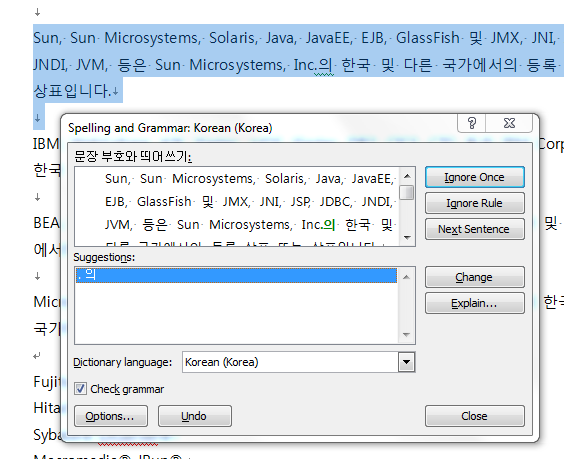
또한, 이 문서에는 다음과 같은 띄어쓰기 오류도 포함하고 있었습니다.
상표입니다 . ==> 상표입니다. (3군데)
그 외에, 사용자가 실수로 반복적으로 단어를 치는 경우도 검출합니다. 예를 들어, "나는 나는 갑니다."라고 실수로 입력한 경우를 위해 반복된 글자의 "나는"을 검출해 주는데 때로는 이 기능으로 다음과 같이 올바른 상황에서도 문제가 되기도 합니다.
[그림 5: 반복 단어 검사]
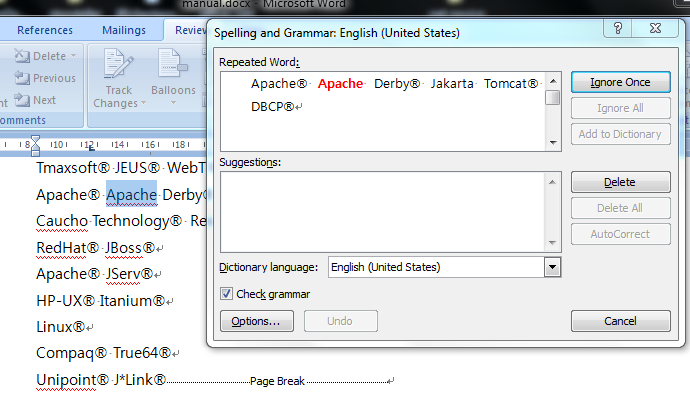
만약, 이런 실수를 실제로 종종 하는 사용자라면 이번 한 번만 무시를 할 수 있도록 "Ignore Once" 버튼을 눌러주면 됩니다. 아니면 아예 끌 수도 있는데요. 위의 대화창에서 좌측 하단의 "Options..." 버튼을 누르면 아래와 같이 좀 더 자세한 맞춤법 검사 제어를 선택하는 대화창이 열리는 데, 이 중에서 "Flag repeated words"의 선택 상자를 해제하면 됩니다.
[그림 6: 반복 단어 검사 해제]
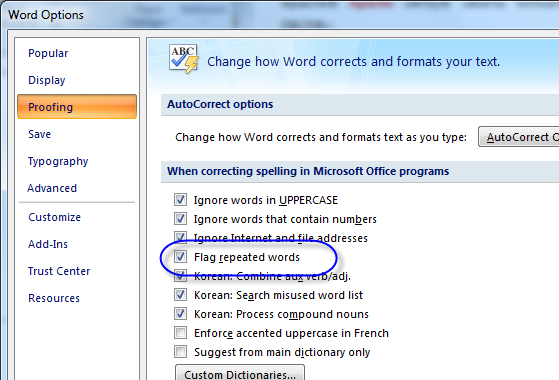
정리해 보면, 2페이지에 불과한 문서에서 7개의 맞춤법 검사 오류가 발견되었습니다.
어떠세요? 이 정도면 꽤나 유용한 기능이 아닐까요? ^^
이번에 첨부된 문서는 지난번 문서의 맞춤법 검사가 완료된 문서입니다.
[이 토픽에 대해서 여러분들과 의견을 공유하고 싶습니다. 틀리거나 미흡한 부분 또는 의문 사항이 있으시면 언제든 댓글 남겨주십시오.]